단축 명령어: SLC
전체 명령어: xiSpoidLayColor
---------------------------------------
선택한 객체의 보이는 색( 강제색변경 우선, 아니면 ByLayer 색 )을 축출하여, 다른 객체의 켜 색을 변경하는 명령어입니다.
색을 직접 입력할 수도 있습니다.
예를 들어
A 라는 객체를 선택하고, 그 객체의 색이 4번 이라고 할 때,
색 축출 후,
B 객체 : 켜 = DOOR
C 객체 : 켜 = WINDOW
D 객체 : 켜 = SYMBOL
이 세 객체를 선택하면, Door, WINDOW, SYMBOL 켜의 Bylayer 색이 4번으로 변경이 됩니다.
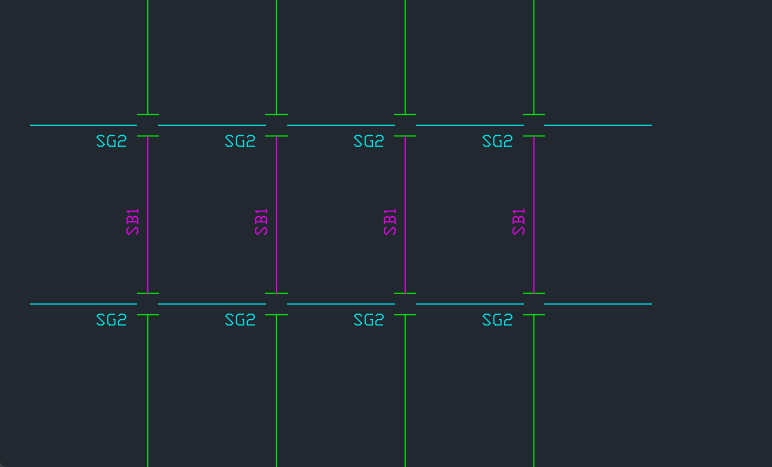
'Help for XiCAD > Help_켜도구' 카테고리의 다른 글
| 켜 이름 변경 (목록), LRL (0) | 2024.08.16 |
|---|---|
| 켜 숫자 세기, LQT (0) | 2024.06.23 |
| 가까운 문자켜를 선켜로, TLL (0) | 2023.11.06 |
| 문자 내용으로 켜 만들기, TTL (0) | 2023.02.18 |
| 선택 켜기/풀기, LOS (0) | 2022.06.22 |
